Delete आइट्यून्स बैकअप करने के लिए कैसे
- 1. भाग कैसे Windows पर आइट्यून्स बैकअप को नष्ट करने के लिए
- भाग 2। चुनिंदा बैकअप कंप्यूटर के लिए iPhone करने के लिए कैसे
IOS यंत्र होने एक वरदान और श्राप दोनों हो सकते हैं। IOS डिवाइस की क्षमताओं लगभग अनगिनत हैं, और भी अधिक आकर्षक इन उपकरणों का उपयोग कर इस तथ्य है कि तुम सब कुछ अप आपके कंप्यूटर पर वापस कर सकते हैं बनाता है। लेकिन, अगर विशेष रूप से आप एकाधिक डिवाइस का उपयोग कर रहे हैं कभी कभी इन बैकअप अंतरिक्ष, की एक बड़ी रकम ले जा सकते हैं। कई उपयोगकर्ताओं को उनके बैकअप पर नजर रखने के लिए अपने आइट्यून्स वरीयताओं के लिए ध्यान देना नहीं है। आप अभी भी आप नहीं अधिकारी एक डिवाइस से बैकअप सहेजा है हो सकता है, या आप बैकअप कि अब उपयोगी नहीं हैं हो सकता है।
अनावश्यक आइट्यून्स हटाने बैकअप तुम अंतरिक्ष के एक बहुत कुछ बचा सकते हैं और अपने बैकअप को सरल। बैकअप आइट्यून्स से हटा रहा है आपके कंप्यूटर पर एक फ़ाइल को हटाने की तरह नहीं है। बैकअप कचरा/रीसायकल बिन में नहीं रखा जाएगा और यह आसानी से बरामद किया जा नहीं होगा एक बार हटा दिया। इसलिए, ध्यान से अपने iOS की केवल प्रतिलिपि को खोने से बचने के लिए अपने डेटा को निकालने के लिए सुनिश्चित करें। ऐसा करने के लिए, आइट्यून्स बैकअप को हटाने पर हमारे निर्देशों का पालन करने के लिए सुनिश्चित करें।
1. भाग कैसे Windows पर आइट्यून्स बैकअप को नष्ट करने के लिए
हटा रहा है iTunes बैकअप की तुलना मैक पर Windows पर थोड़ा आसान है। जब आइट्यून्स बैकअप Windows से हटा रहा है आप मैन्युअल रूप से फ़ाइल का पता लगाएँ करने के लिए की जरूरत है।
पहले, आपको आपके अनुप्रयोग डेटा फ़ोल्डर की स्थिति जानें करने के लिए की जरूरत है। Windows XP पर आप के तहत अपने आइट्यून्स बैकअप की एक सूची फ़ोल्डर ढूँढ़ें के तहत पा सकते हैं: C:\Documents और सेटिंग्स (उपयोगकर्ता नाम) \Application Data\Apple Computer\MobileSync\Backup\। Windows Vista पर और उच्च फ़ोल्डर के अंतर्गत निम्नलिखित स्थित है: \Users\ (उपयोगकर्ता नाम) \AppData\Roaming\Apple Computer\MobileSync\Backup\ में डिवाइस बैकअप ढूँढें। इस तरह आपके फ़ोल्डर को खोजने के लिए, आप Windows Explorer में "दिखाएँ छिपा फ़ाइलों और फ़ोल्डर्स" विकल्प को सक्षम करने के लिए की आवश्यकता होगी।
प्रारंभ पर क्लिक करके अन्य तरीका है कि उल्लेख किया है फ़ोल्डर को खोजने के लिए होगा, % appdata % लिखकर और दबाने दर्ज करें।
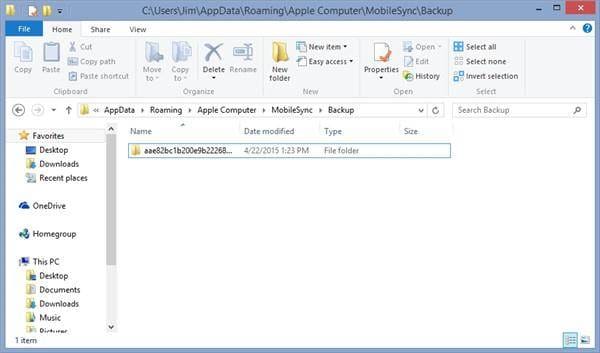
एक बार जब आप बैकअप फ़ोल्डर में हैं, आप फ़ोल्डर्स की एक सूची देखेंगे। प्रत्येक फ़ोल्डर को एक अद्वितीय iPad या iPhone बैकअप संदर्भित है। आप तीसरे पक्ष के सॉफ़्टवेयर के बिना इस डेटा को पढ़ने में सक्षम नहीं होगा। लेकिन, आप क्या कर सकते है एक बैकअप पर राइट-क्लिक करें और उसके बाद फ़ोल्डर का आकार देखने के लिए गुण का चयन करें। बैकअप को नष्ट करने के लिए, आप इसे से यह फ़ोल्डर हटाने की जरूरत है।
एक बार बैकअप मैन्युअल रूप से हटा रहा है, आपके रीसायकल बिन को खाली करने के लिए मत भूलना।
अपने आइट्यून्स बैकअप को नष्ट करने के लिए एक और तरीका है। क्या आप इस समय क्या करने की जरूरत आइट्यून्स में आपका मेनू पर चालू करने के लिए है। एक बार जब आप iTunes दर्ज करें ऐसा करने के लिए, Alt दबाएँ। इस पर मेनू कि अस्थायी रूप से, जिसका अर्थ है जब तुम बाहर निकलें बंद हो जाएगा, वे वहाँ नहीं किया जाएगा।

एक बार मेनू प्रकट होता है, संपादित करें और फिर वरीयताएँ चुनें।
उसके बाद, डिवाइस क्लिक करें और सब तुम्हें क्या करना है है बैकअप आप हटाना चाहते हैं चुनें। यदि आप एकाधिक उपकरणों या बैकअप है, तो आप इसके बारे में और अधिक विवरण देखने के लिए बैकअप पर माउस सूचक होवर करें कर सकते हैं।
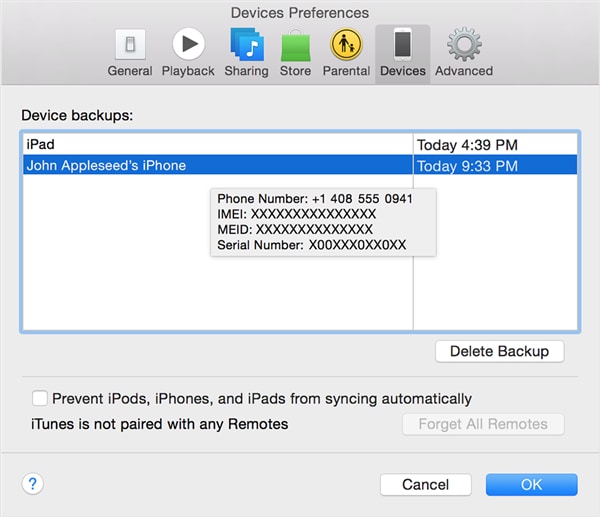
आइट्यून्स बैकअप मैक से हटा रहा है जैसा कि पहले उल्लेख किया एक बिट पर Windows, से सरल है। ऐसा करने के लिए, iTunes मेनू पर जाएँ और वरीयताएँ क्लिक करें।
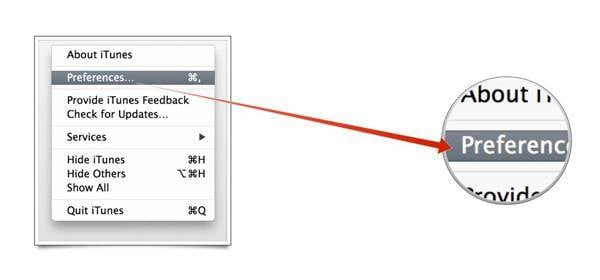
उसके बाद, डिवाइस क्लिक करें।
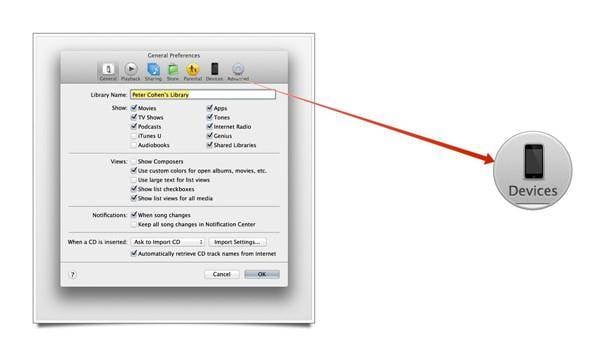
तुम चले गये चाहते हैं बैकअप का चयन करें, और बैकअप हटाएँ क्लिक करें।
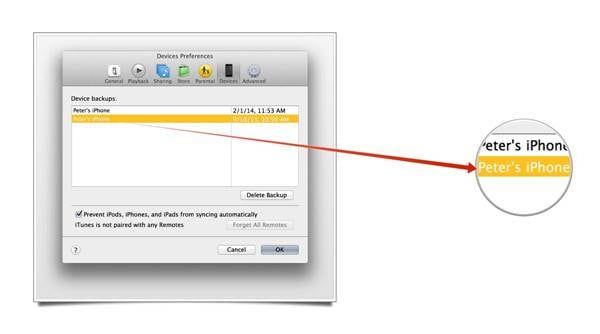
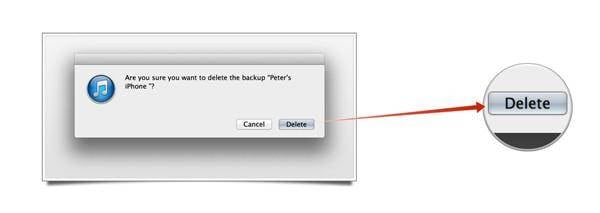
और है कि यह बहुत सुंदर है!
जब बैकअप iTunes के माध्यम से हटा रहा है, आप अपने बैकअप बनाए जाने का दिनांक देख सकते हैं। यदि एक बैकअप वहाँ एक लंबे समय के लिए किया गया है, के बाद से आप एक नया बैकअप है तो आप सबसे अधिक संभावना यह अब और नहीं, जरूरत नहीं है। भी, यदि आप डिवाइस नहीं अपने आप बैकअप के लिए बनाया, तो आप सुरक्षित बैकअप को नष्ट करने के लिए कर रहे हैं।
भाग 2। चुनिंदा बैकअप कंप्यूटर के लिए iPhone करने के लिए कैसे

Wondershare से TunesGo रेट्रो महान सॉफ्टवेयर है कि आप का प्रबंधन करें, साझा करें और अपने iTunes संगीत और वीडियो प्रबंधित करें और संदेश, तस्वीरें, फ़ाइलें और अपने iPhone, iPad और पीसी के बीच संपर्क को स्थानांतरित करने के लिए आप की अनुमति के शीर्ष पर स्वतंत्र रूप से पुनर्स्थापित करने देता है।
भले ही उल्लेख बैकअप को हटाने प्रक्रियाओं कि जटिल, नहीं थे वे रूप को समझने के लिए मुश्किल हो सकता भर में आ गए। क्या होगा यदि हम तुम से कहा है कि वहाँ एक उपकरण है, जो अत्यंत का उपयोग करने के लिए सरल है, कि आप अपने बैकअप का ख्याल रखना, और सिर्फ एक के साथ अपने सभी डेटा स्थानांतरण मदद क्लिक कर सकते हैं? आपके लिए भाग्यशाली है, वह सच है। हम TunesGo रेट्रो के बारे में बात कर रहे हैं।
TunesGo रेट्रो का प्रबंधन और अपने सभी फ़ाइलें, फ़ोटो, संदेश और यहां तक कि संपर्कों को स्थानांतरित करने के लिए आपको अनुमति देता है। बस एक क्लिक के साथ आप अपने iPhone/iPad और पीसी के बीच फ़ोटो स्थानांतरित कर सकते हैं। आप कर सकते हैं आयात करें और अपने संपर्कों को निर्यात करें और सीधे नए संपर्कों में जोड़ें या मौजूदा वाले संपादित करें। सभी एसएमएस और एमएमएस संदेशों के साथ अपने अनुलग्नकों के साथ बचाया जा सकता है।
यदि आप एक पीसी दुर्घटना से नुकसान उठाना पड़ा है, या आप बस अपने पूरे iTunes पुस्तकालय खो दिया है, TunesGo रेट्रो आप iTunes पुस्तकालय के कुछ ही समय में पुनर्निर्माण मदद कर सकते हैं। यह सॉफ्टवेयर आपके पुस्तकालय अपने आइपॉड, iPhone और iPad से पुनर्निर्माण कर सकते हैं। सब तुम्हें क्या करना है है अपनी डिवाइस कनेक्ट करें और संगीत और वीडियो निर्यात शुरू हो जाने दो।
TunesGo रेट्रो के साथ आप आपके डिवाइस iTunes, iOS उपकरणों या किसी भी पीसी के साथ संगीत पुस्तकालय से संगीत स्थानांतरित करने में सक्षम हो जाएगा। संगीत सभी गीत जानकारी और उच्च गुणवत्ता के साथ साझा किया जाएगा। अपने संगीत में स्थानांतरित करते हुए, इस सॉफ्टवेयर डुप्लिकेट्स का पता लगाने और केवल लायब्रेरी में पहले से ही नहीं कर रहे हैं फ़ाइलों की प्रतिलिपि करने के लिए की क्षमता है।
TunesGo रेट्रो एल्बम कला, एल्बम और गीत जानकारी, और यहां तक कि अधिक जानकारी स्वचालित रूप से ठीक कर सकते हैं। ऑडियो फोरेंसिक्स डेटाबेस भी अद्वितीय रीमिक्स का पता लगा कर सकते हैं।
भले ही यह विभिन्न एप्पल आईडी के साथ खरीदा था इसके अलावा, iCloud संगीत और वीडियो साझा किया जा सकता। बस खींचें और अपने पसंद के पुस्तकालय के लिए ये फ़ाइलें ड्रॉप। TunesGo रेट्रो पर बादल भी बंटवारे गीत जानकारी टैग, एल्बम कला और प्लेलिस्ट का समर्थन करता है।
साझा करें, प्रबंधित और TunesGo रेट्रो का प्रयोग करके अपने iTunes संगीत, वीडियो, और अन्य फ़ाइलें पुनर्स्थापित करें। तुम सब एक बस में अपनी फ़ाइलें अपने पीसी के लिए क्लिक करें और कोई समय में उन्हें वापस ऊपर कॉपी कर सकते हैं।
TunesGo रेट्रो है वहाँ लगभग हर iOS डिवाइस के साथ संगत है। यह भी समर्थन करता है नवीनतम आइट्यून्स 12.1, iPhone 6 और iPhone 6 प्लस। आप इस शक्तिशाली सॉफ्टवेयर बाहर की जाँच करें और मुक्त करने के लिए इसे बाहर की कोशिश कर सकते हैं।


